
守护进程集
守护进程集管理多组 Pod 副本,确保所有(或某些)节点运行一个 Pod 的副本。集群添加节点时,守护进程集会根据需要自动将 Pod 添加到新节点。
有关更多信息,请参见 Kubernetes 官方文档。
使用守护进程集
如果您想在所有节点或者没有用户干预的特定节点上部署持续运行的后台任务,守护进程集会非常有用。例如:
- 在每个节点上运行日志收集守护进程,例如 Fluentd 和 Logstash 等。
- 在每个节点上运行节点监控守护进程,例如 Prometheus Node Exporter、collectd 和 AppDynamics Agent 等。
- 在每个节点上运行集群存储守护进程和系统程序,例如 Glusterd、Ceph、kube-dns 和 kube-proxy 等。
准备工作
您需要创建一个企业空间、一个项目和一个帐户 (project-regular),务必邀请该帐户到项目中并赋予 operator 角色。有关更多信息,请参见创建企业空间、项目、帐户和角色。
创建守护进程集
步骤 1:打开仪表板
以 project-regular 身份登录控制台。转到项目的应用负载,选择工作负载,点击守护进程集选项卡下面的创建。
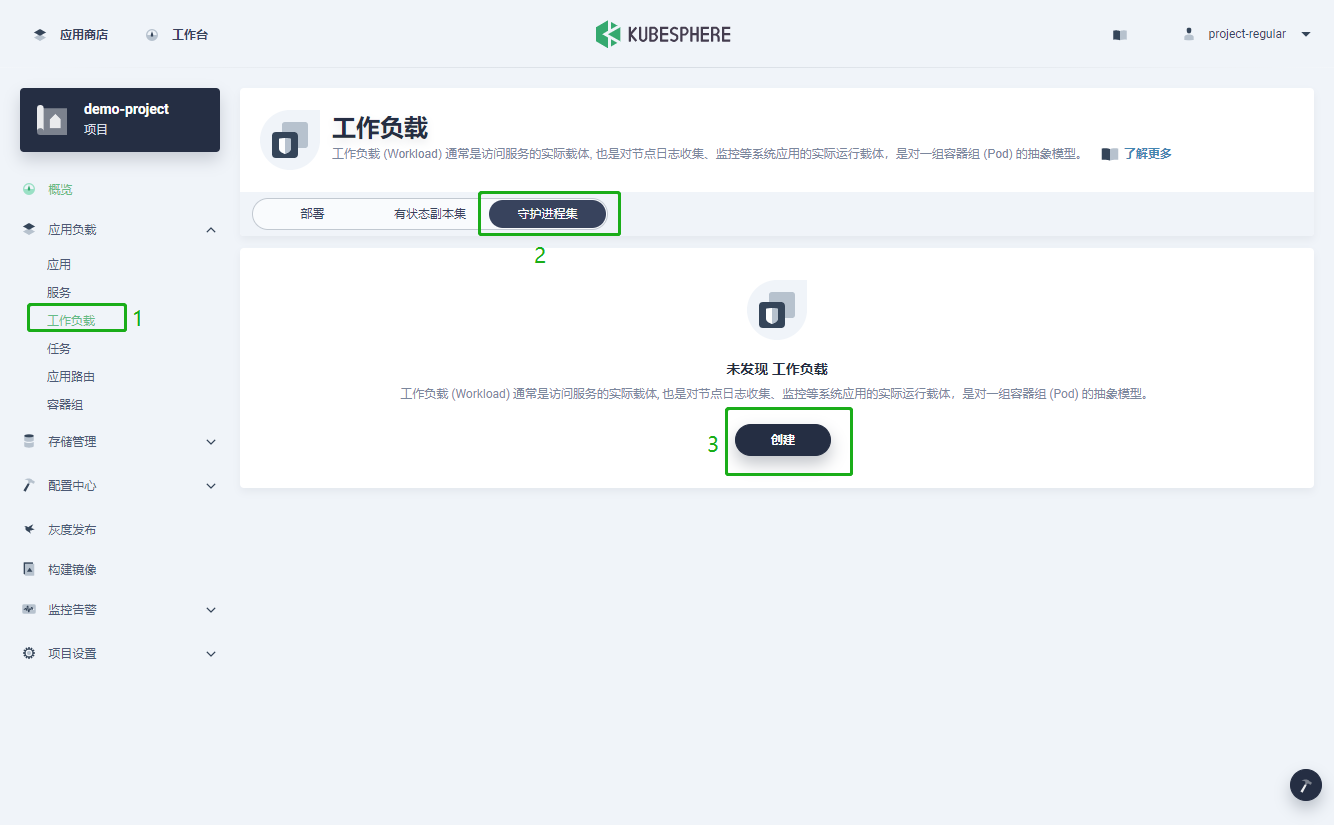
步骤 2:输入基本信息
为该守护进程集指定一个名称(例如 demo-daemonset),点击下一步继续。
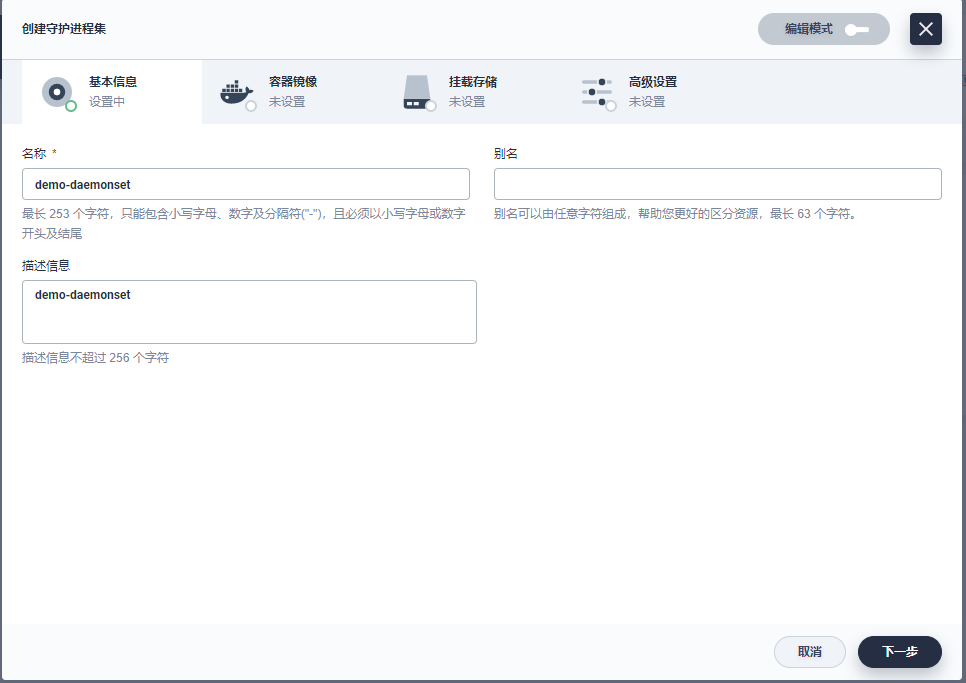
步骤 3:设置镜像
-
点击添加容器镜像。
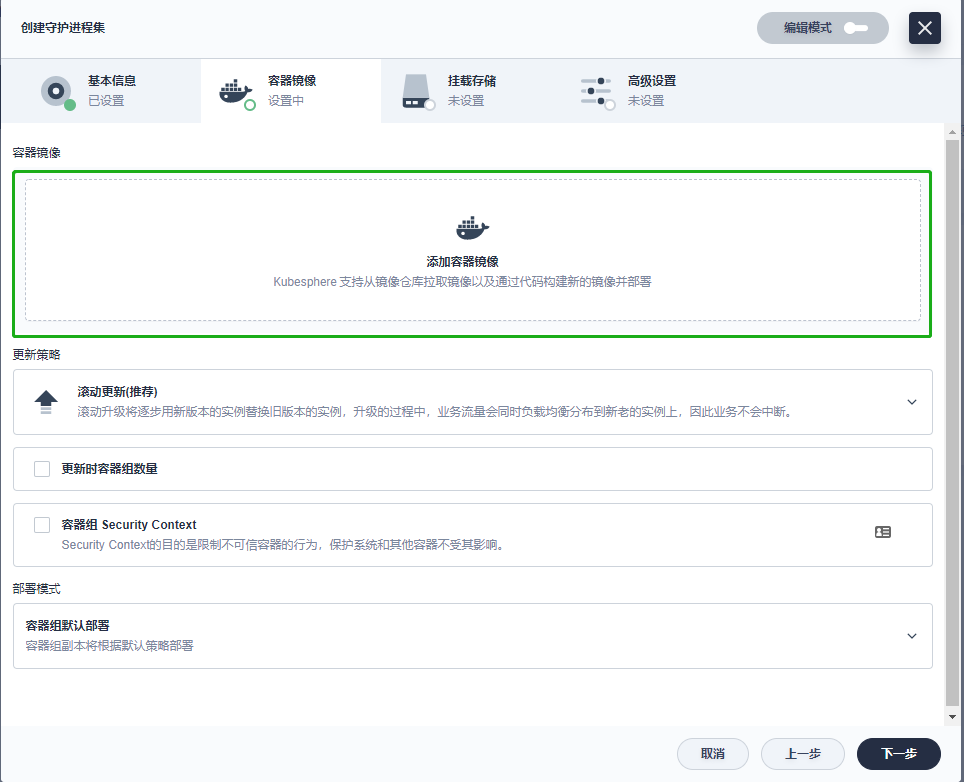
-
输入镜像名称,该镜像可以来自公共 Docker Hub,也可以来自您指定的私有仓库。例如,在搜索栏输入
fluentd然后按回车键。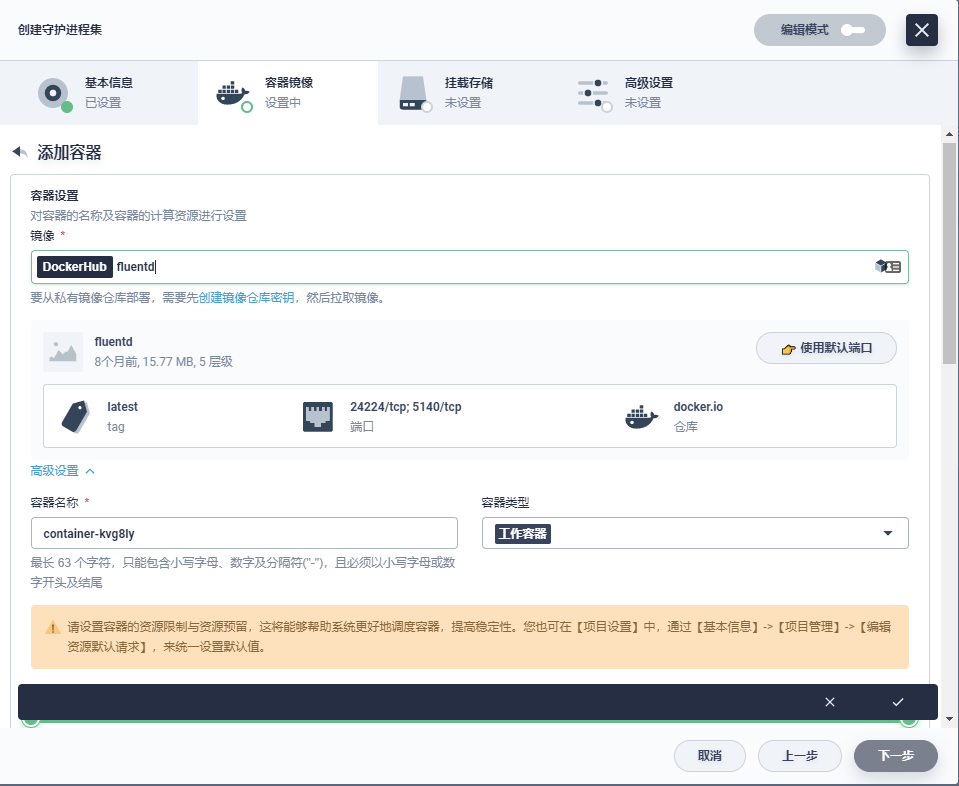
备注
- 在搜索栏输入镜像名称后,请记得按键盘上的回车键。
- 如果想使用您的私有镜像仓库,您应该先通过配置中心下面的密钥创建镜像仓库密钥。
-
根据您的需求设置 CPU 和内存的资源请求和限制。有关更多信息,请参见容器镜像设置中关于资源请求和资源限制的内容。
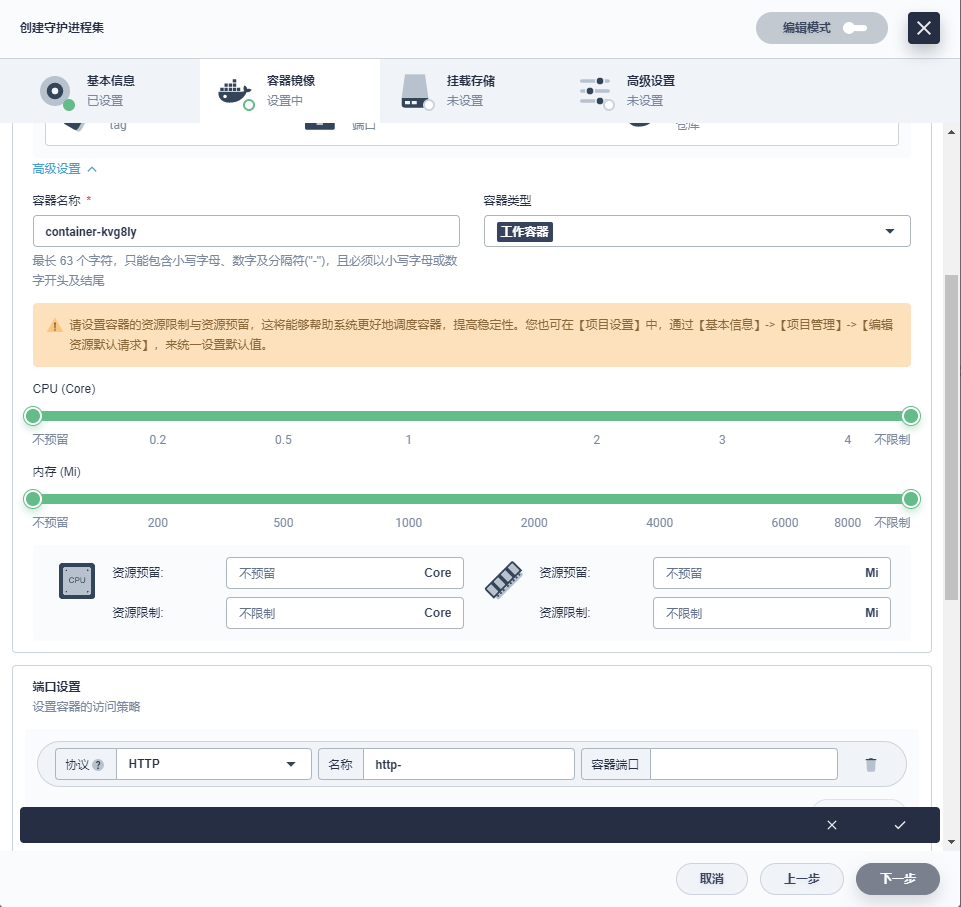
-
点击使用默认端口以自动填充端口设置,或者您可以自定义协议、名称和容器端口。
-
在下拉菜单中选择镜像拉取策略。有关更多信息,请参见容器镜像设置中关于镜像拉取策略的内容。
-
对于其他设置(健康检查器、启动命令、环境变量、容器 Security Context 以及同步主机时区),您也可以在仪表板上配置它们。有关更多信息,请参见容器镜像设置中对这些属性的详细说明。操作完成后,点击右下角的 √ 继续。
-
在下拉菜单中选择更新策略。建议您选择滚动更新。有关更多信息,请参见更新策略。
-
选择部署模式。有关更多信息,请参见部署模式。
-
完成容器镜像设置后,点击下一步继续。
步骤 4:挂载存储卷
您可以直接添加存储卷或者挂载 ConfigMap 或密钥,或者直接点击下一步跳过该步骤。有关存储卷的更多信息,请访问存储卷。
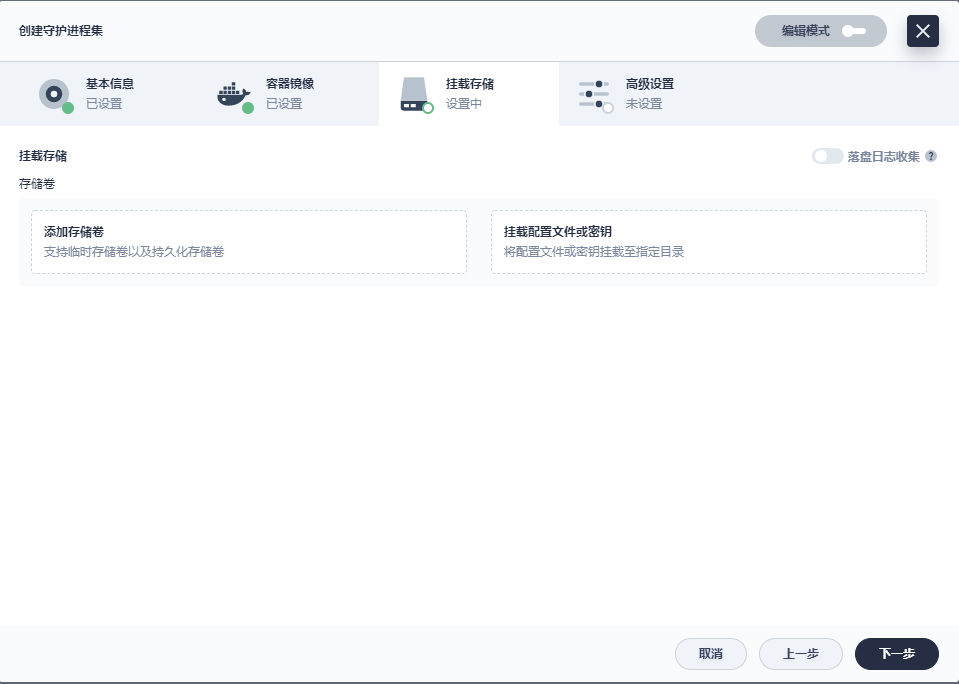
备注
步骤 5:配置高级设置
您可以在该部分添加元数据。完成操作后,点击创建完成创建守护进程集的整个流程。
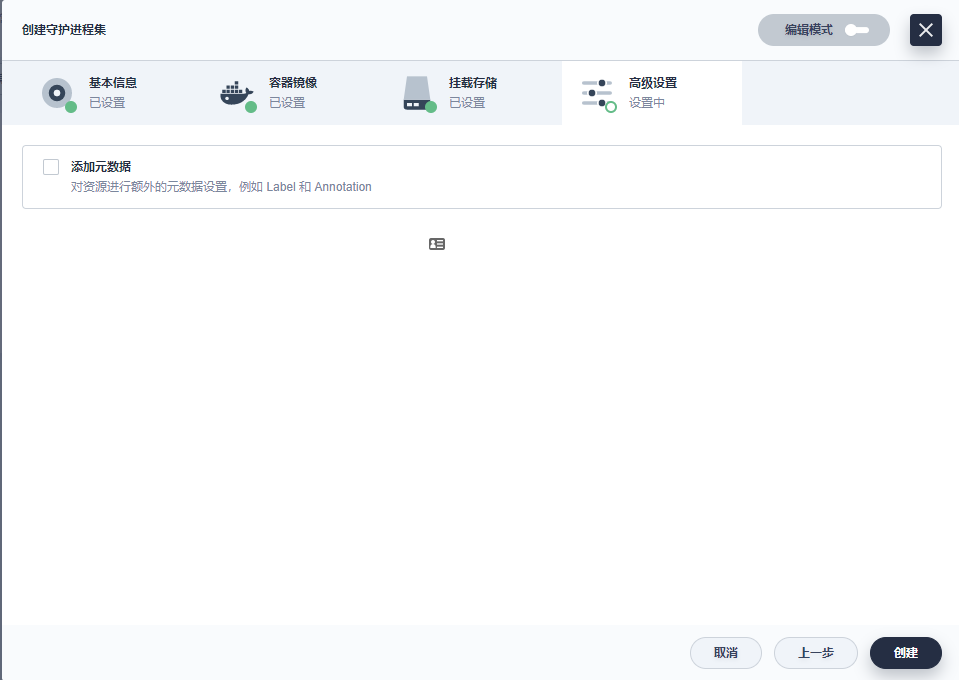
-
添加元数据
为资源进行额外的元数据设置,例如标签和注解。
查看守护进程集详情
详情页面
-
守护进程集创建后会显示在下方的列表中。您可以点击右边的
 ,在弹出菜单中选择操作,修改您的守护进程集。
,在弹出菜单中选择操作,修改您的守护进程集。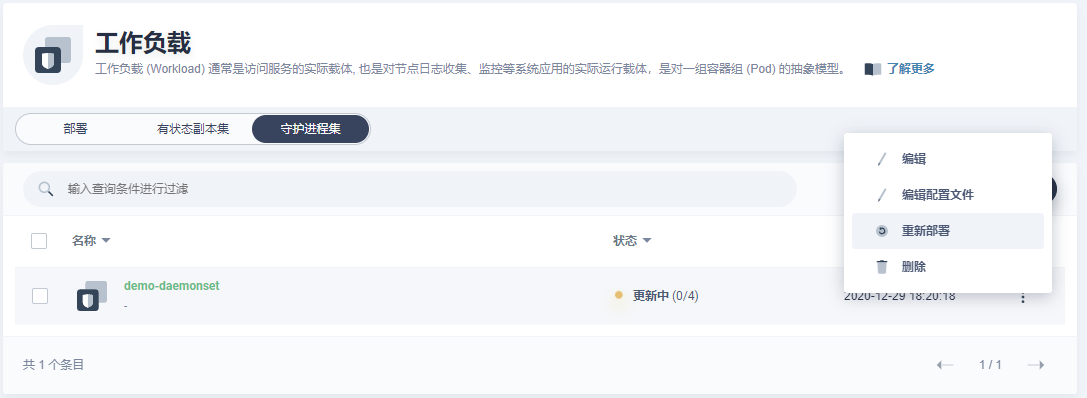
- 编辑:查看并编辑基本信息。
- 编辑配置文件:查看、上传、下载或者更新 YAML 文件。
- 重新部署:重新部署该守护进程集。
- 删除:删除该守护进程集。
-
点击守护进程集名称可以进入它的详情页面。
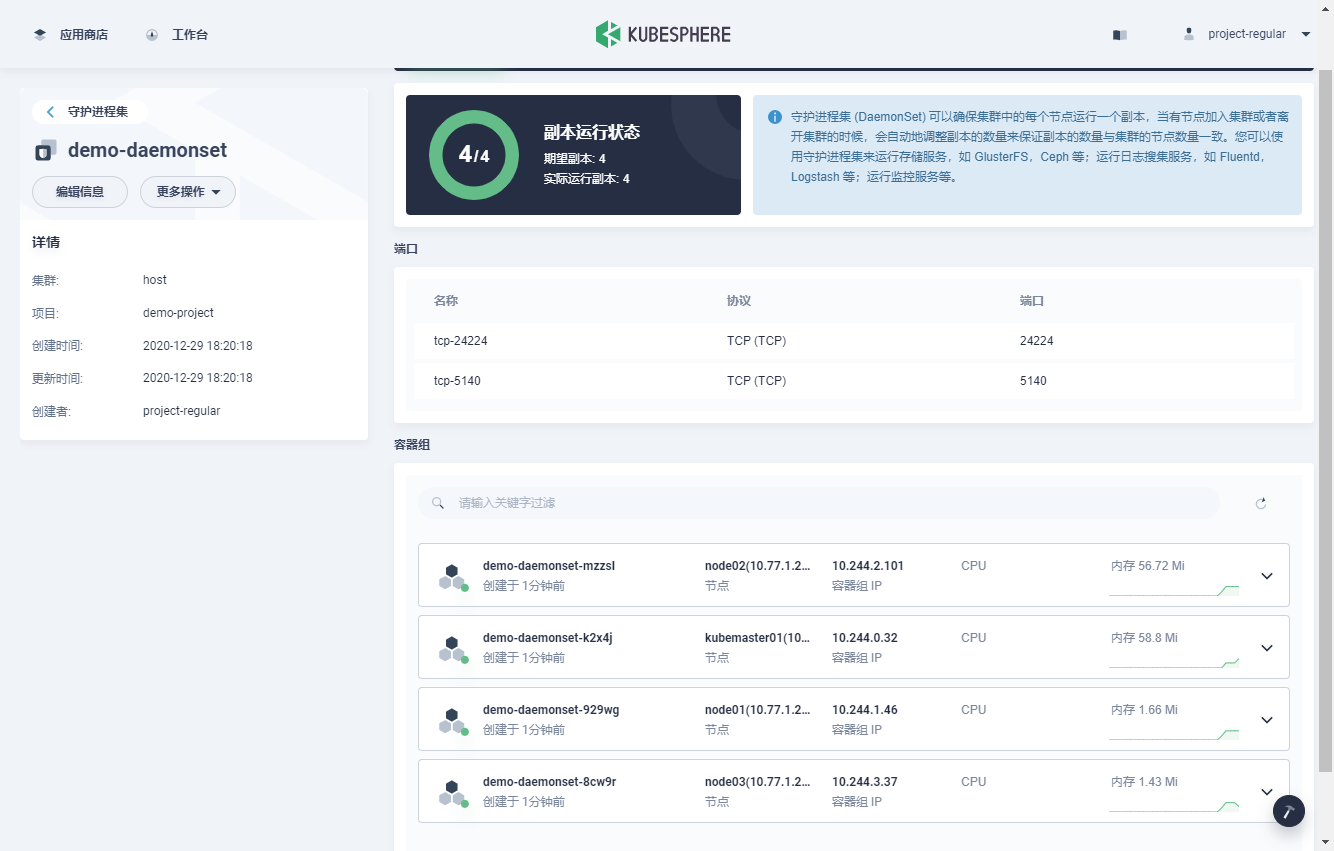
-
点击更多操作,显示您可以对该守护进程集进行的操作。
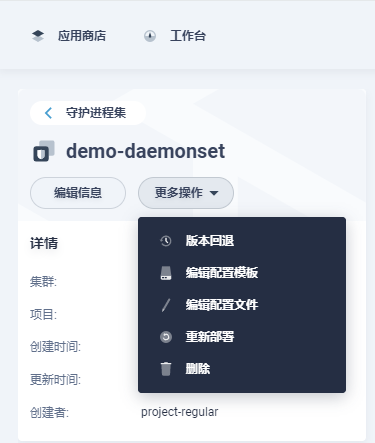
- 版本回退:选择要回退的版本。
- 编辑配置模板:配置更新策略、容器和存储卷。
- 编辑配置文件:查看、上传、下载或者更新 YAML 文件。
- 重新部署:重新部署该守护进程集。
- 删除:删除该守护进程集并返回守护进程集列表页面。
-
点击资源状态选项卡,查看该守护进程集的端口和 Pod 信息。
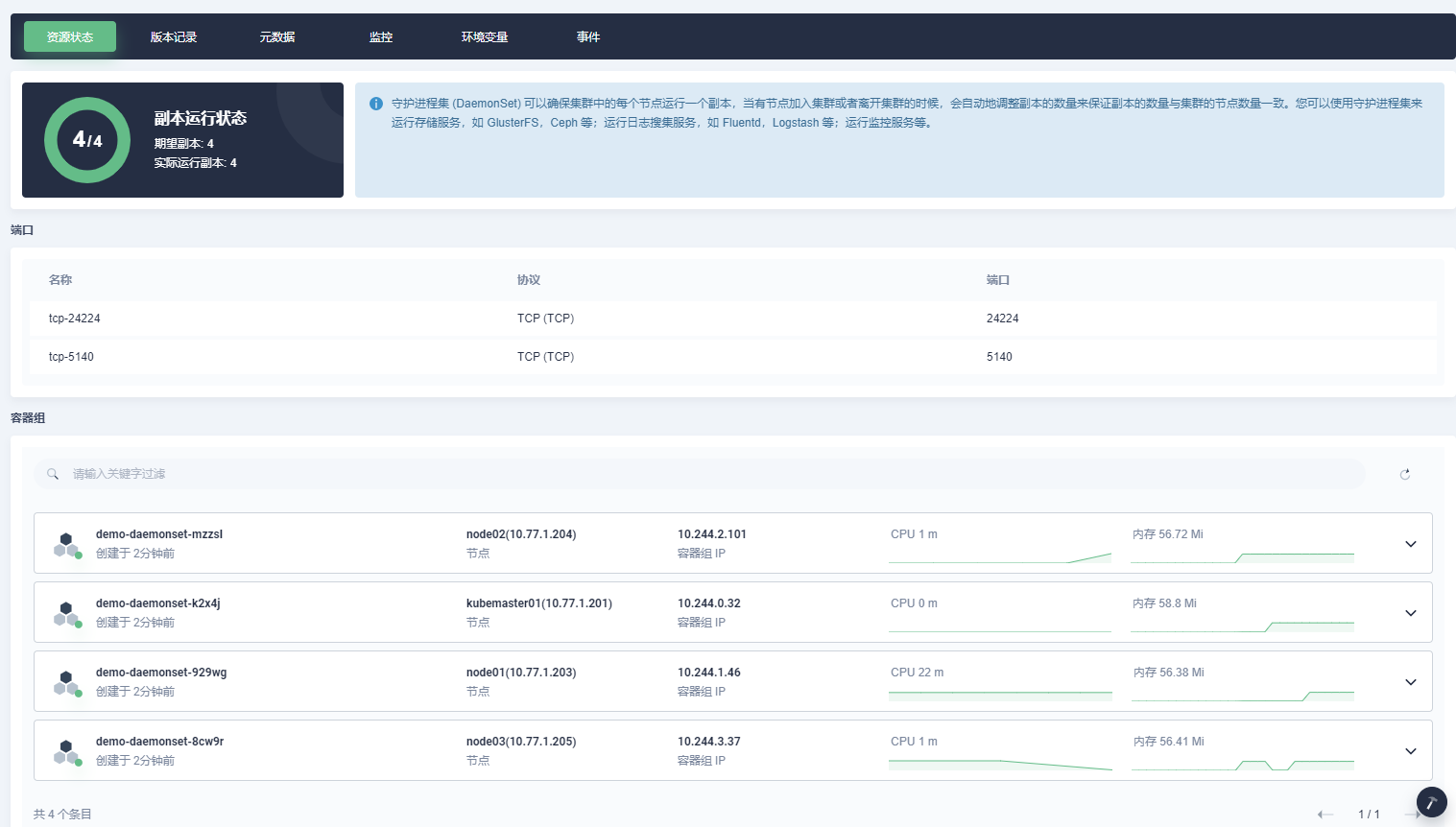
-
副本运行状态:您无法更改守护进程集的 Pod 副本数量。
-
Pod 详情

- Pod 列表中显示了 Pod 详情(运行状态、节点、Pod IP 以及资源使用情况)。
- 您可以点击 Pod 条目查看容器信息。
- 点击容器日志图标查看容器的输出日志。
- 您可以点击 Pod 名称查看 Pod 详情页面。
-
版本记录
修改工作负载的资源模板后,会生成一个新的日志并重新调度 Pod 进行版本更新。默认保存 10 个最近的版本。您可以根据修改日志进行重新部署。
元数据
点击元数据选项卡以查看守护进程集的标签和注解。
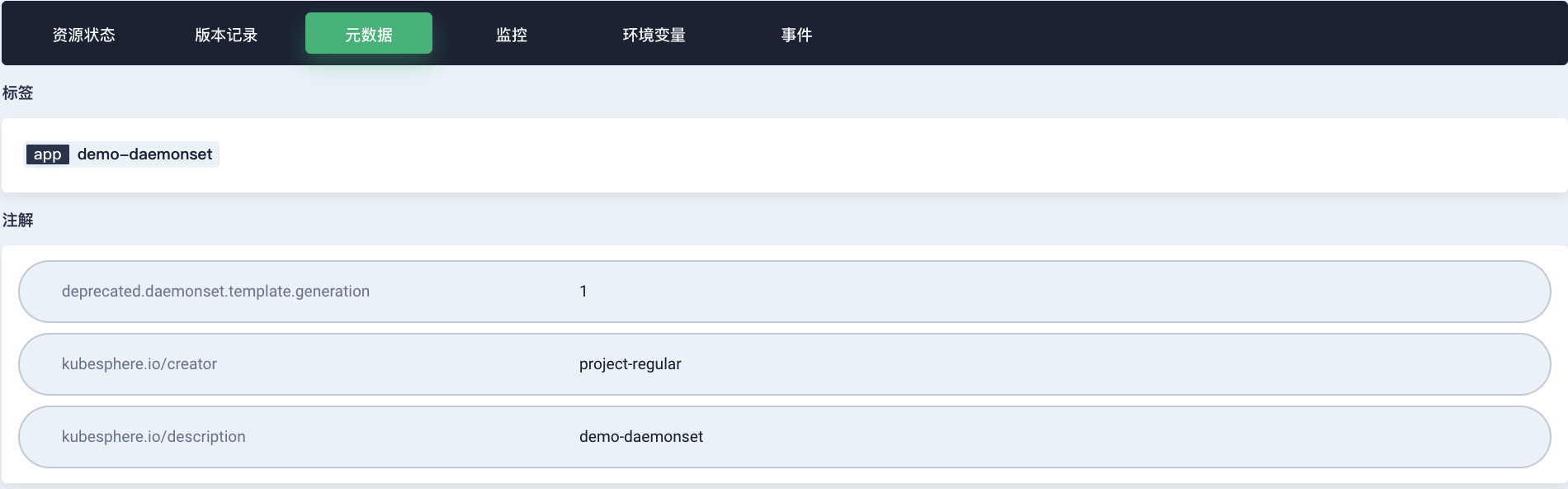
监控
-
点击监控选项卡以查看 CPU 使用量、内存使用量、网络流入速率和网络流出速率。
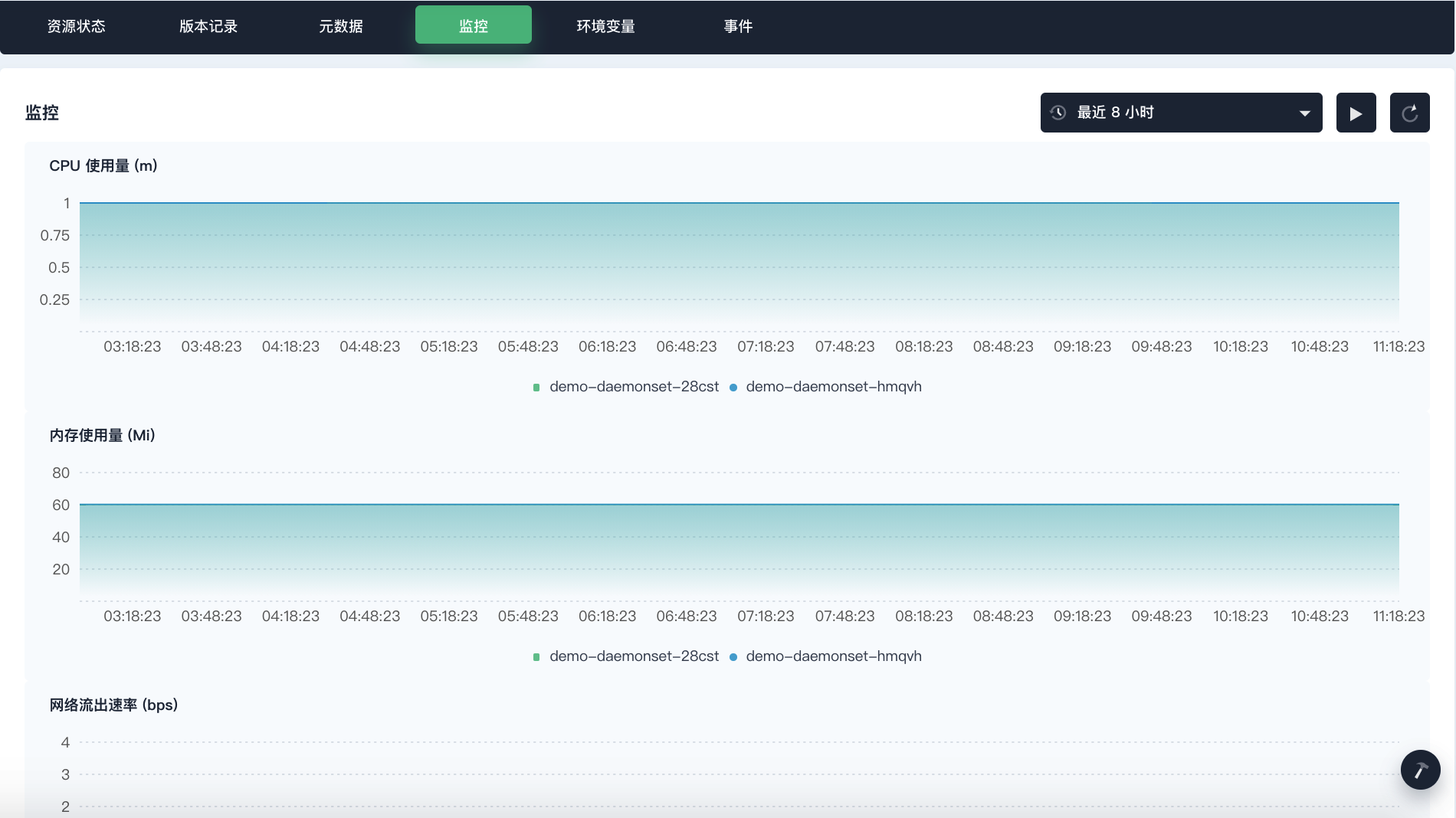
-
点击右上角的下拉菜单以自定义时间范围和时间间隔。
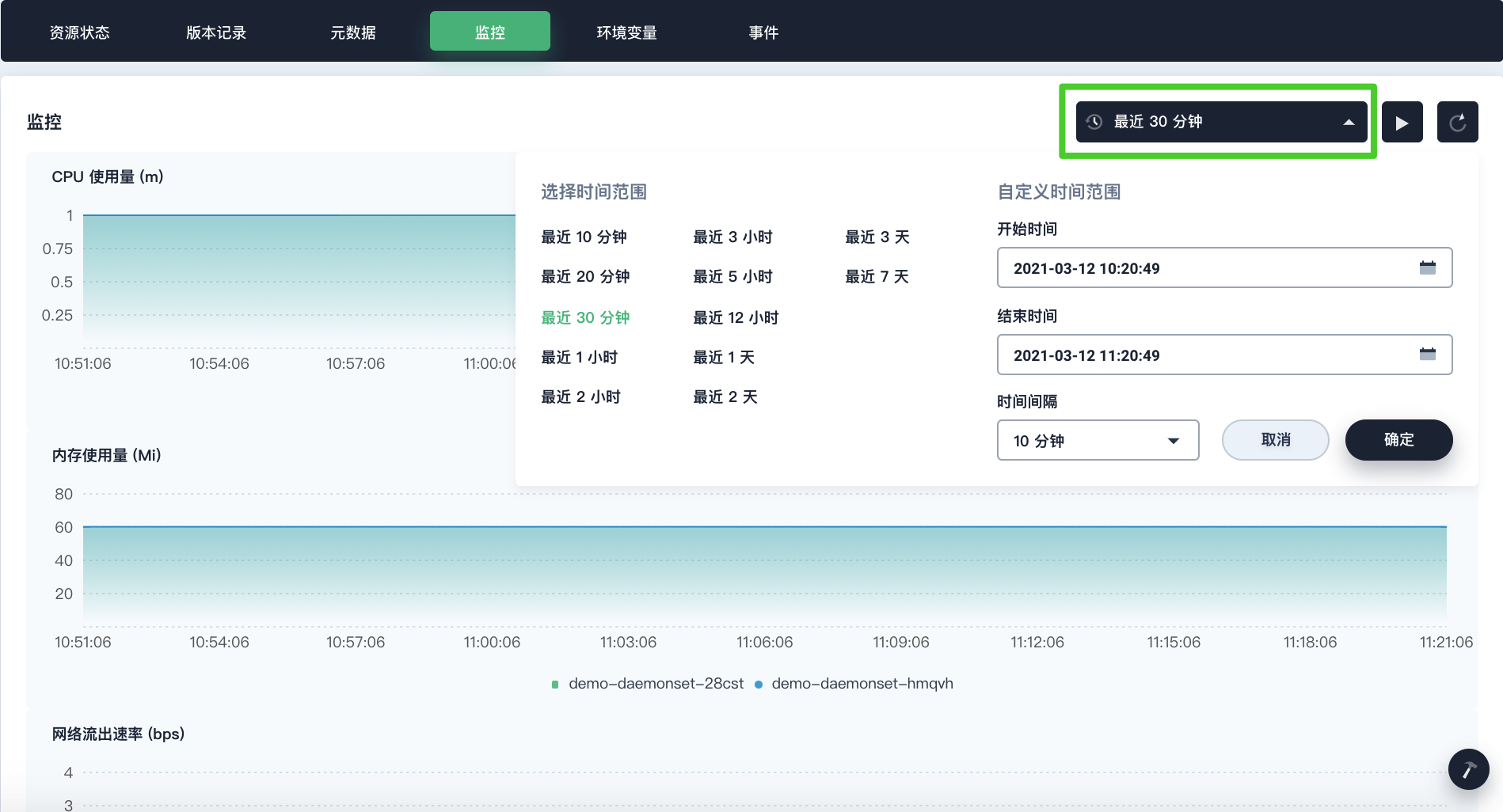
-
点击右上角的
 /
/ 以开始或停止自动刷新数据。
以开始或停止自动刷新数据。 -
点击右上角的
 以手动刷新数据。
以手动刷新数据。
环境变量
点击环境变量选项卡以查看守护进程集的环境变量。

事件
点击事件以查看守护进程集的事件。

反馈
这篇文章对您有帮助吗?
感谢您的反馈。如果您有关于如何使用 KubeSphere 的具体问题,请在 Slack 上提问。如果您想报告问题或提出改进建议,请在 GitHub 存储库中打开问题。













 上一篇
上一篇
